


在如今这个信息爆炸的时代,微信成为了我们沟通交流的重要工具。尤其是在Win11系统中,许多用户在使用微信聊天时常常发送和接收大量图片。然而,很多人不知道这些图片究竟存储在哪里。本文将为您揭示Win11中微信聊天图片的存储文件夹,帮助您快速找到所需的图片。
具体方法如下:
1、打开电脑版微信,在应用左侧菜单中点击三条横线图标,然后在弹出的菜单中选择“设置”。
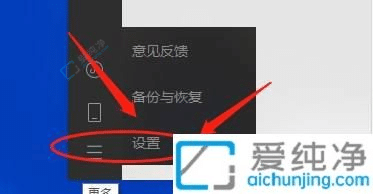
2、在设置页面中,点击左侧菜单栏中的“文件管理”。
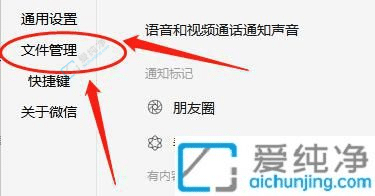
3、进入文件管理页面后,点击“打开文件夹”。
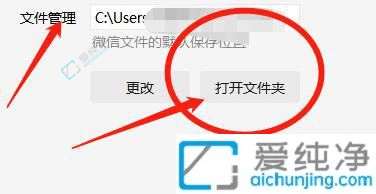
4、在文件夹页面中,选择并点击“FileStorage”文件夹。
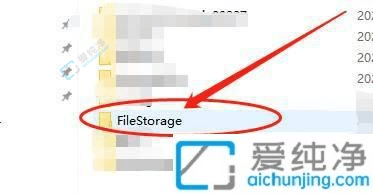
5、在新页面中,再点击最后一个文件夹“video”。

6、找到并选择当前月份微信保存图片的文件夹。
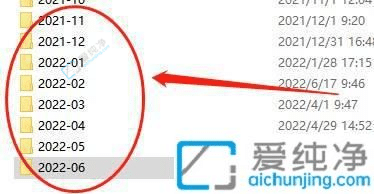
7、在该文件夹中,您可以看到本月微信收到的所有图片。
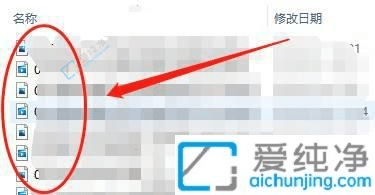
通过本文的介绍,您现在应该能够轻松找到Windows 11中微信聊天的图片存储位置。无论是为了保存美好回忆,还是为了整理文件,了解这些图片的存储路径都能让您的生活更加便利。
| 留言与评论(共有 条评论) |